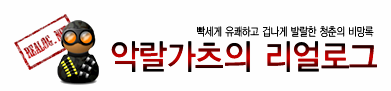"세계 최초 3D V낸드를 탑재한 삼성 SSD 850 PRO"
고향집 컴퓨터를 업그레이드하기 위해 부품을 주문하다 그만 충동 구매를 해버렸다. 삼성 SSD의 최신 모델인 삼성 SSD 850 PRO 256GB이다.
지난 12년간 낸드플래시 점유율 세계 1위를 지켜온 삼성전자는 지난해 SSD 시장마저 1위를 달성하며 독보적인 기술력을 자랑하고 있다. 그중에서도 가장 최근에 발표한 삼성 SSD 850 PRO는 하이엔드 PC를 위한 뛰어난 성능과 안전성을 확보한 제품이다. 가장 큰 특징은 3차원 수직적층 V밴드 플래시가 탑재되어 기존 대비 2배 이상의 내구성과 최적화된 전력 관리이다.
제품별 용량은 128GB, 256GB, 512GB, 1TB 으로 나뉘는데 나는 256GB를 선택하였다. 사실 부팅을 위한 OS 설치용으로만 사용한다면 128GB도 크게 아쉬울 게 없지만 고용량 게임을 자주 즐기는 나로서는 항상 용량 부족에 허덕였기에 좀 더 넉넉한 256GB로 결정하였다.
"두 배로 늘어난 10년의 보증기간!"
기존 840 PRO는 보증기간이 5년이었으나 850 PRO는 10년으로 업계 최고 수준이다. 그만큼 기술적인 안정성에 강한 자신감을 내비친 셈이다. 참고로 보급형 모델에 해당하는 840 EVO는 3년이다.
일반적인 컴퓨터 교체주기를 고려한다면 SSD 수명에 대한 부담은 사실상 사라진 셈이다. 물론 10년 넘게 계속 사용한다면 상황이 달라질 수 있으나 그때는 지금보다 훨씬 빠른 새로운 세상이 되었을테니 답답해서 더 이상 사용하지 않을 것이다.
"3D V낸드 기술이란?"
일단 가격이 비싸고 다들 좋다고 하니 분명 좋은 건 맞을텐데 어떤 점이 정말 좋은지 살펴 보자. 우선 삼성전자가 세계 최초이자 유일하게 적용한 차세대 3D V낸드 기술에 대한 이해가 필요하다.
기존의 낸드플래시가 단층 구조의 단독주택이었다면 3D V낸드는 32층 구조의 고층 빌딩이라고 생각하면 된다. 같은 부지에 보다 높은 건물을 구축함으로써 자연스레 많은 인구가 거주할 수 있고 효율적인 보안 및 전력 관리가 가능해졌다. 이는 곧 SSD의 용량과 내구성, 전력 등을 의미한다.
또한 기존의 RAPID 모드가 2.0으로 버전업되어 PC 메모리의 25%까지 캐시 메모리로 전환해 더욱 쾌적하고 빠른 속도로 작업하게 된다. 일단은 직접 사용해 봐야 변화를 알 수 있기에 냉큼 설치하기로 했다. 사실 기존의 사용 중인 제품도 충분히 빠른 840 PRO이기 때문에 체감상 변화는 크게 기대하지 않았다.
"삼성 SSD 850 PRO를 포맷하라!"
컴퓨터에 익숙하지 않은 사람이라면 사실 신상 SSD를 받으면 멘붕이 되기 십상이다. 하지만 나사를 풀고 조일 수만 있다면 큰 어려움 없이 설치 가능하다.
우선 가장 먼저 SSD를 컴퓨터에 연결하여 포맷을 진행하여야 한다. 컴퓨터에 연결하는 방법은 크게 두 가지가 있다. 컴퓨터 본체를 열어 메인보드와 연결을 하거나 별도로 구매한 USB 커넥터를 통한 방법 등이 있다. 나의 경우에는 본체 상단에 위치한 외장 HDD DOCK에 바로 연결하였다.
단 포맷이 되어 있지 않기 때문에 정상적으로 연결을 하여도 내컴퓨터에서 인식이 되지 않는다. 이때는 당황하지 말고 컴퓨터-관리-저장소-디스크관리에서 해당 볼륨을 찾아 포맷을 진행하면 된다. 이 과정을 마치게 되면 위 사진에서처럼 정상적으로 SSD가 표시된다.
"삼성 데이터 마이그레이션을 설치하라!"
삼성 SSD 850 PRO에 동봉된 CD를 넣고 실행시키면 삼성 매지션(Samsung Magician)과 삼성 데이터 마이그레이션(Samsung Data Migration)을 설치할 수 있다. 삼성 매지션은 SSD의 성능 및 정보를 관리하고 설정하는 프로그램이다. 지금 당장 급한 것은 기존 하드를 SSD로 교체하는 것이기에 삼성 데이터 마이그레이션부터 살펴 보도록 하자.
"마우스 몇 번만으로 하드 복제 완료!"
삼성 데이터 마이그레이션을 설치한 후 실행시키면 모든 준비가 완료된다. 그저 마우스로 시작하기만 클릭하면 끝이다. 단 기존 원본 디스크의 용량이 SSD보다 많을 경우 진행이 되지 않기 때문에 불필요한 프로그램은 삭제하고 중요 데이터는 백업한 후 실행하도록 하자.
연결된 방식(SATA2/3, USB 2.0/3.0)에 따라 진행속도는 천차만별이나 나의 경우 50기가 상당을 복제하는데 7분가량 소요되었다.
"기존 하드와 교체하거나 부팅 순서를 변경하라!"
복제가 완료되면 SSD를 컴퓨터 본체에 장착하도록 하자. 이때 기존의 하드를 더 이상 사용하지 않을 경우에는 1:1 교환 방식으로 진행하면 되고 만약 제거하지 않고 계속 사용할 경우에는 여분의 공간에 장착하여 부팅 순서를 복제한 SSD로 변경해 주면 모든 작업이 완료된다.
"삼성 SSD 840 PRO와 850 PRO의 벤치마크!"
삼성 SSD 840 PRO의 경우에는 128GB 모델이다 연속 쓰기가 다소 느린 점을 감안하고 봐야한다. 고로 사실상 성능 부분은 기존의 840 PRO와 큰 차이를 느낄 수 없었다. 어쨌든 SSD는 정상적으로 작동이 되었으며 OS 복제도 완벽하게 진행되었다.
"RAPID 모드로 다시 한번 진화하라!"
끝으로 RAPID 모드를 활성화시켰다. 벤치마크의 결과는 실로 놀라울 정도나 실질적인 속도는 측정된 수치와 비례하진 않는다. RAPID 모드의 경우 갑작스런 정전으로 인해 전원이 차단될 경우 가상 메모리에 저장된 자료가 손실될 수 있으니 주의하도록 하자.
이처럼 삼성 SSD 850 PRO 256GB의 간단 교체법과 실제 성능을 측정해 보았다. 최근 출시되는 타 브랜드의 제품과 비교하여 가격적인 부분이 흠이지만 최고의 성능과 안정성 그리고 무엇보다 10년 보증기간이 압권이다. 평소 컴퓨터 사용량이 많은 유저에겐 분명 매력적인 SSD임에 틀림없다.
'가츠의 리뷰이야기' 카테고리의 다른 글
| 파트론 신제품 발표회에서 만난 넥밴드 블루투스 헤드셋 크로이스.R (Croise.R PSB-100) (51) | 2014.11.11 |
|---|---|
| 노트북 분해 조립을 위한 드라이버 추천! 베셀 9900 정밀 드라이버(VESSEL Micro ScrewDriver) (35) | 2014.11.03 |
| 블랙박스 메모리카드 추천! 뛰어난 가성비의 바른전자 골드 플래시 마이크로SD 32G MLC (40) | 2014.09.12 |
| 2.4GHz Wi-Fi 무선 인터넷에 최적화된 삼성 유무선 공유기 SWW-3100BG (30) | 2014.08.29 |
| 삼성 WQHD 모니터 SD850만 있으면 끝! 피봇 기능부터 USB 3.0 허브까지 한방에 오케이! (36) | 2014.08.26 |